
Travailler avec les IFC
Comprendre et utiliser le format universel du BIM.

Comprendre et utiliser le format universel du BIM.
Tout d’abord, il faut garder en tête qu’un export de maquette numérique au format IFC est réalisé en fonction de son destinataire, car le paramétrage d’export peut être radicalement différent entre deux acteurs. C’est ce qu’on appelle un MVD (Model View Definition), c’est-à-dire une certaine vision d’une même modèle.
La norme IFC2x3 comprend un MVD principal :
La norme IFC4 prévoit deux MVD principaux :
Parfois, on remarque que certains paramètres présents dans le fichier BIM natif ne sont pas présents dans l’export IFC. Cela est du à la particularité de la plupart des logiciels-métiers de ne pas exporter l’IFC de façon native, mai en réalisant un mappage des différentes classes et propriétés IFC. Si ce mappage est la plupart du temps préconfiguré, il est néanmoins nécessaire de bien comprendre comment vérifier et ajouter des correspondances de classes IFC.
Note : Après l’export, il est conseillé d’ouvrir le fichier IFC dans une visionneuse (type Solibri, Tekla BIMsight) afin de vérifier que la géométrie et les données sont correctes.
Les problèmes d’échanges sont dépendants d’une multitude de facteurs. Voir ci-dessous les points à prendre en compte lorsqu’un problème est rencontré.
Problèmes généraux
Problèmes connus d’ARCHICAD vers Revit
Problèmes connus de Revit vers ARCHICAD
En cas de remise d’une maquette IFC à un concours placé sous anonymat, il est impératif de vérifier qu’aucune information nominative ne soit présente dans le contenu du fichier.
Généralement, les informations personnelles peuvent être contenues dans les lignes FILE_NAME, IFCPERSON, IFCACTORROLE, IFCPOSTALADDRESS, IFCTELECOMADDRESS, IFCORGANIZATION, IFCPERSONANDORGANIZATION, IFCOWNERHISTORY.
Méthode 1 - Vérifier l’anonymat avec un éditeur de texte :
Après l’export du fichier IFC, l’ouvrir avec un éditeur de texte basique type “Bloc-notes” sur Windows ou “TextEdit” sur Mac.
Identifier, éventuellement en effectuant une recherche de texte, les lignes pouvant contenir des informations sur l’émetteur du fichier. Attention à ne pas supprimer ces lignes (sous peine de corrompre le fichier) mais plutôt à remplacer les informations non désirées par des caractères anonymes.
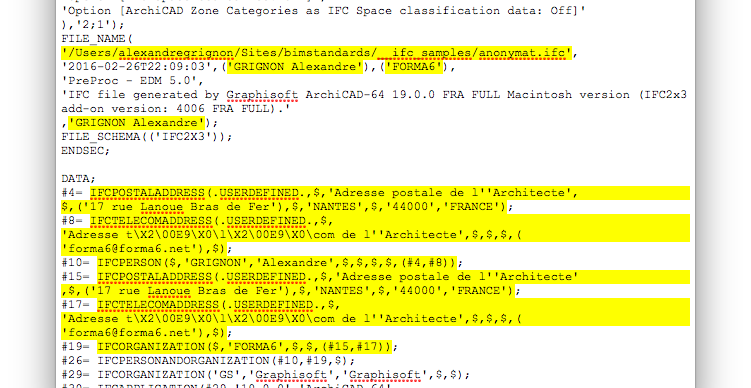
Méthode 2 - Supprimer les informations nominatives avec simplebim :
Le logiciel simplebim [payant - PC - Datacubist] permet, via l’add-on “Anonymizer”, de rendre anonyme un fichier IFC en remplaçant les champs d’identification par des caractères aléatoires.
Méthode 3 - Supprimer les informations nominatives avec eveBIM viewer :
A compléter.
Sommaire de la page
Fiches d'échanges point à point :
Découvrez les dernières fiches méthodologiques ajoutées ou mises à jour sur BIMstandards :